
时间:2020-11-13 17:04:52 来源:www.win10xitong.com 作者:win10
许多用户在使用win10系统的时候都遇到了Win10系统如何重启资源管理器的问题,我们发现还是有很多用户会碰到Win10系统如何重启资源管理器的情况。我们完全可以自己动手来解决Win10系统如何重启资源管理器问题,其实可以效仿小编的这个流程进行如下操作:1、右击任务栏空白处,选择任务管理器;2、找并点击Windows资源管理器,点击重新启动就好了。这么说肯定大家还是不是太明白,接下来就具体说说Win10系统如何重启资源管理器的详尽处理技巧。
详细重启方法:
第一步:右击任务栏空白处,选择任务管理器;
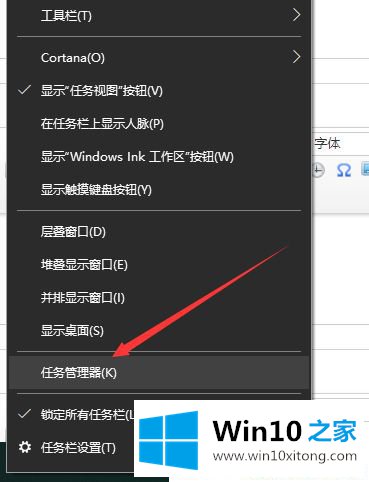
第二步:找并点击Windows资源管理器,点击重新启动;
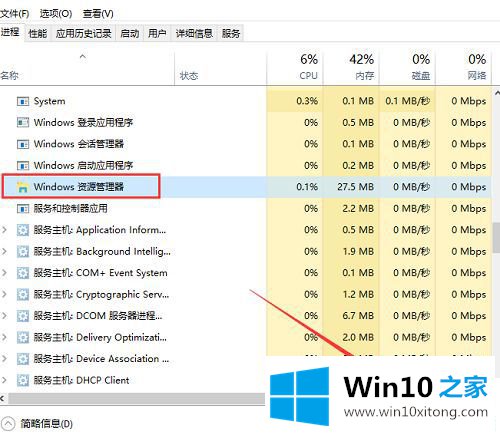
第三步:然后点击资源管理器左上角的文件,选择运行新任务;
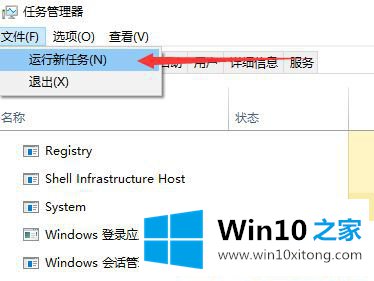
第四步:在打开新窗口中输入explorer.exe,点击回车即可。
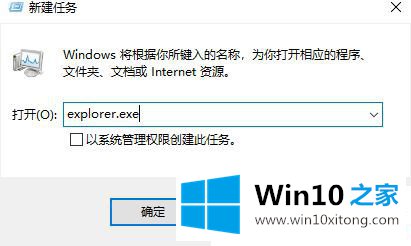
上述就是Win10系统如何重启资源管理器的教程的全部内容了,如果遇到卡顿问题,不要担心,重启windows资源管理器即可修复电脑了。
我们再来回顾一下以上文章中说的内容,就是关于Win10系统如何重启资源管理器的详尽处理技巧,方法确实简单吧,要是你还是没有解决这个问题,可以多参考一下上面的内容,或者给本站留言,谢谢大家的支持。